win11系统远程控制软件无人值守启动的设置方法
系统升级Win11后远程控制软件不能无人值守启动,启动时每次总会要求用户手动点击“你要允许……进行更改吗?”的提示,也就等于无人值守时,远程控制软件不能自启动。那么有什么好的方法在系统更新重启后仍能够无人值守启动远程控制软件呢?下面就一起来看看小编带来的方法吧。
win11系统远程控制软件无人值守启动的设置方法
1、打开向日葵应用程序,选择右上角三条杠【菜单】,下拉后点击选择【设置】。
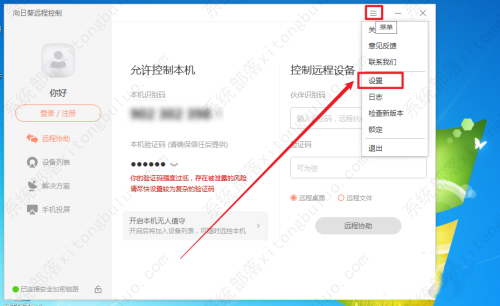
2、进入系统设置界面,点击上方【安全】,点击左侧【无人值守】,在右侧勾选【加入设备列表,加入后可通过设备列表远控本机】选项,开启无人值守模式。
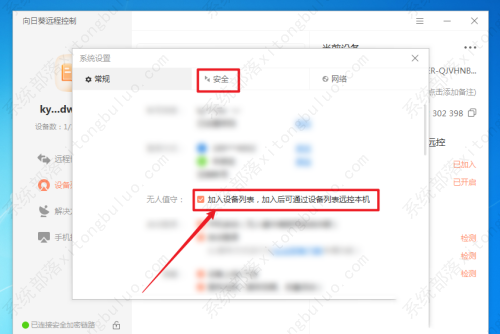
3、按WIN+R,输入regedit 确认,进入注册表编辑器。
4、地址栏填上 计算机\HKEY_CURRENT_USER\Software\Microsoft\Windows NT\CurrentVersion\AppCompatFlags\Layers 没有的Layers话就在AppCompatFlags右键 新建 项 取名Layers。
5、右键Layers新建 字符串值 名字命名为你要的那个程序的路径,例如:D:\Program Files\Steam\steam.exe。
6、右键刚刚新建的东西,修改 数值数据填上 RUNASINVOKER。
如图:
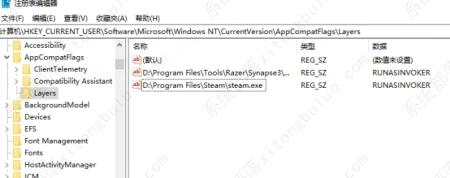
或者使用另一种方法
桌面新建文本文档,复制下面这段话:
Windows Registry Editor Version 5.00
[HKEY_CURRENT_USER\Software\Microsoft\Windows NT\CurrentVersion\AppCompatFlags\Layers]
“D:\\Program Files\\Steam\\steam.exe”=“RUNASINVOKER”
把D:\\Program Files\\Steam\\steam.exe改成你想要的程序,然后保存,重命名文件为1.reg打开它确认。
最新推荐
-
excel怎么把一列数据拆分成几列 excel一列内容拆分成很多列

excel怎么把一列数据拆分成几列?在使用excel表格软件的过程中,用户可以通过使用excel强大的功能 […]
-
win7已达到计算机的连接数最大值怎么办 win7连接数达到最大值

win7已达到计算机的连接数最大值怎么办?很多还在使用win7系统的用户都遇到过在打开计算机进行连接的时候 […]
-
window10插网线为什么识别不了 win10网线插着却显示无法识别网络

window10插网线为什么识别不了?很多用户在使用win10的过程中,都遇到过明明自己网线插着,但是网络 […]
-
win11每次打开软件都弹出是否允许怎么办 win11每次打开软件都要确认

win11每次打开软件都弹出是否允许怎么办?在win11系统中,微软提高了安全性,在默认的功能中,每次用户 […]
-
win11打开文件安全警告怎么去掉 下载文件跳出文件安全警告

win11打开文件安全警告怎么去掉?很多刚开始使用win11系统的用户发现,在安装后下载文件,都会弹出警告 […]
-
nvidia控制面板拒绝访问怎么办 nvidia控制面板拒绝访问无法应用选定的设置win10

nvidia控制面板拒绝访问怎么办?在使用独显的过程中,用户可以通过显卡的的程序来进行图形的调整,比如英伟 […]
热门文章
excel怎么把一列数据拆分成几列 excel一列内容拆分成很多列
2win7已达到计算机的连接数最大值怎么办 win7连接数达到最大值
3window10插网线为什么识别不了 win10网线插着却显示无法识别网络
4win11每次打开软件都弹出是否允许怎么办 win11每次打开软件都要确认
5win11打开文件安全警告怎么去掉 下载文件跳出文件安全警告
6nvidia控制面板拒绝访问怎么办 nvidia控制面板拒绝访问无法应用选定的设置win10
7win11c盘拒绝访问怎么恢复权限 win11双击C盘提示拒绝访问
8罗技驱动设置开机启动教程分享
9win7设置电脑还原点怎么设置 win7设置系统还原点
10win10硬盘拒绝访问怎么解决 win10磁盘拒绝访问
随机推荐
专题工具排名 更多+





 闽公网安备 35052402000376号
闽公网安备 35052402000376号